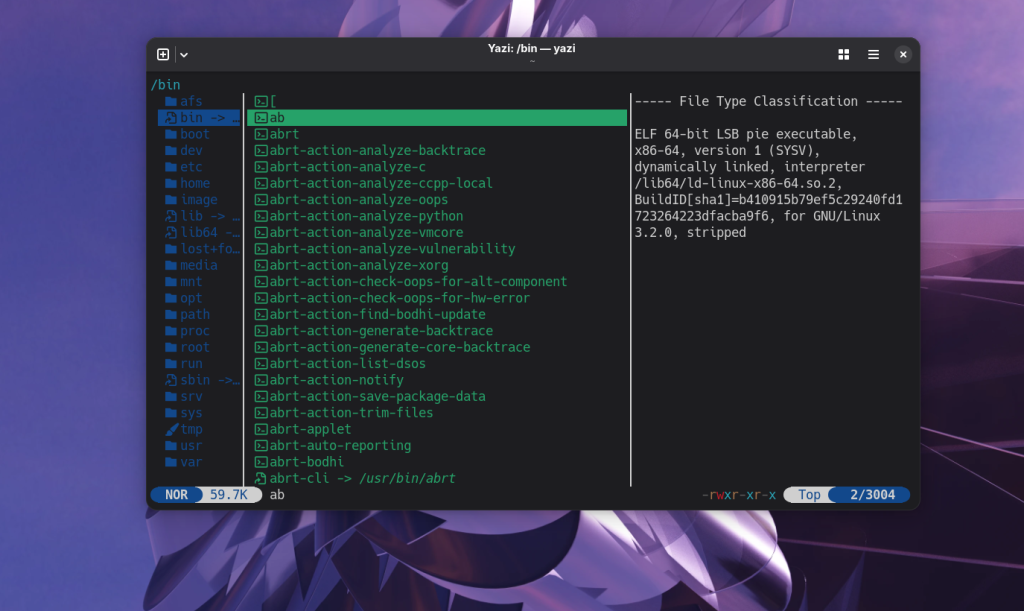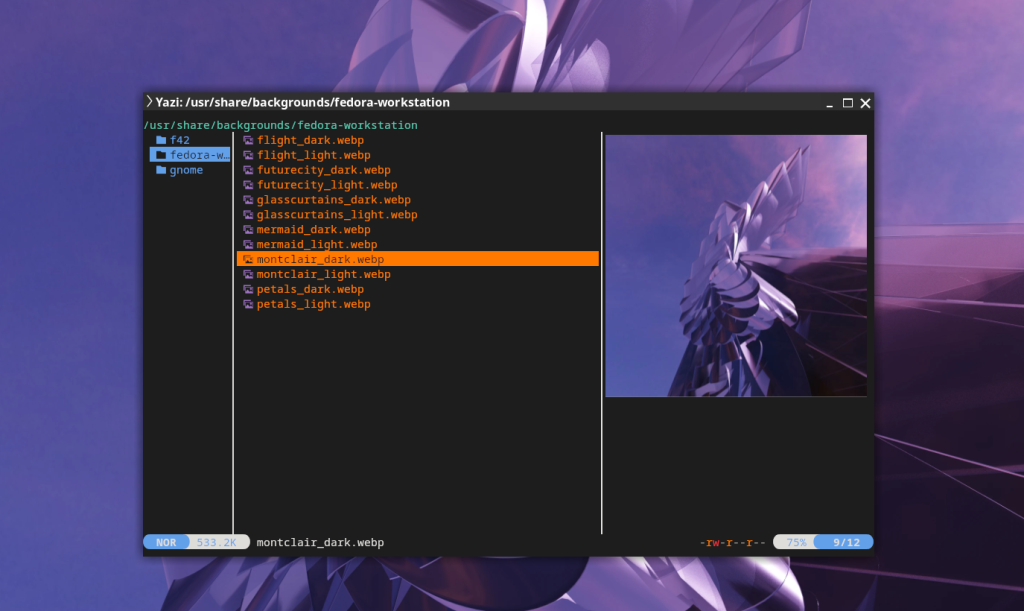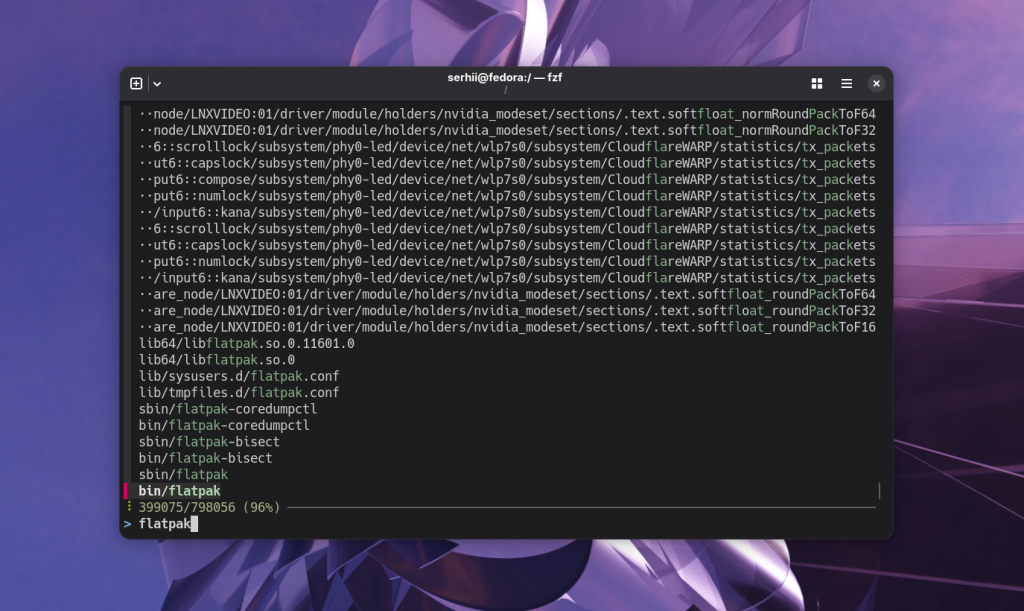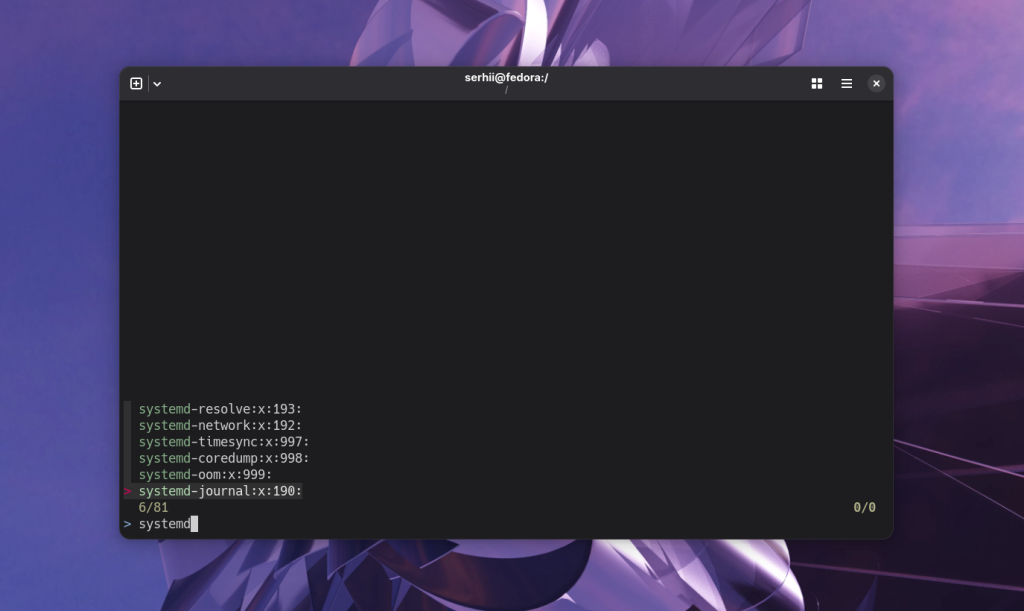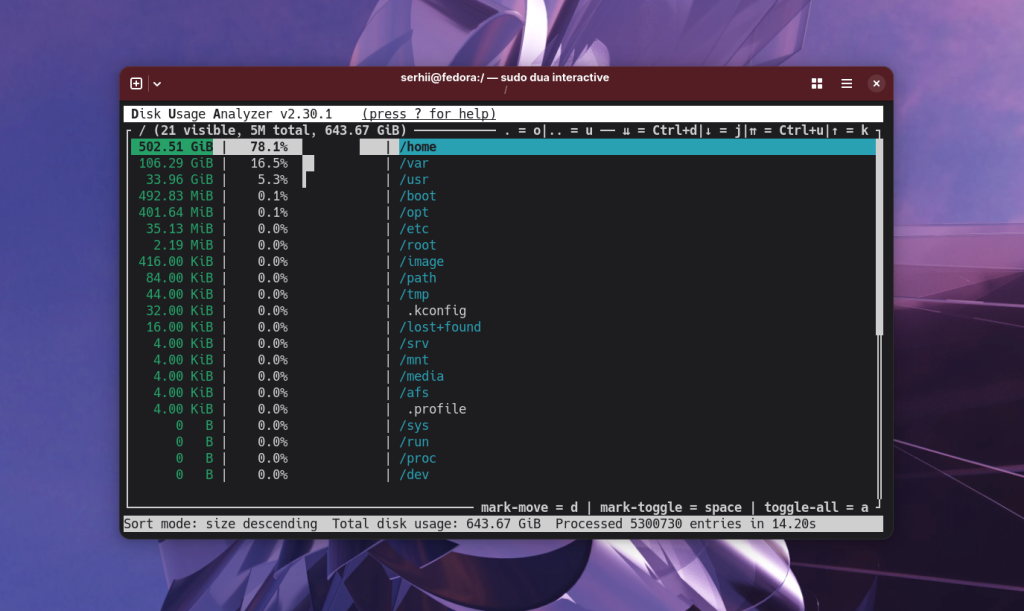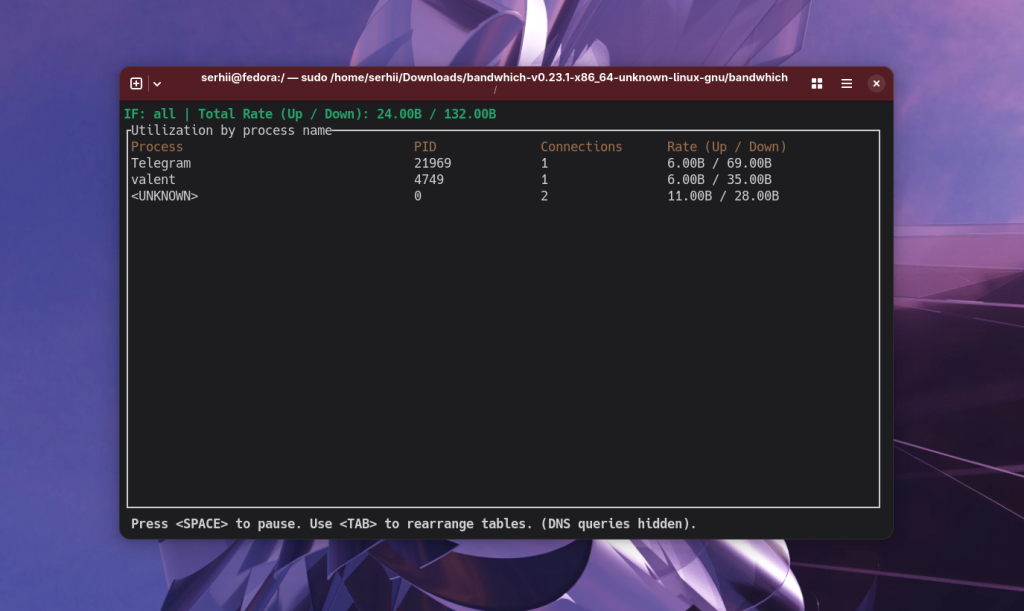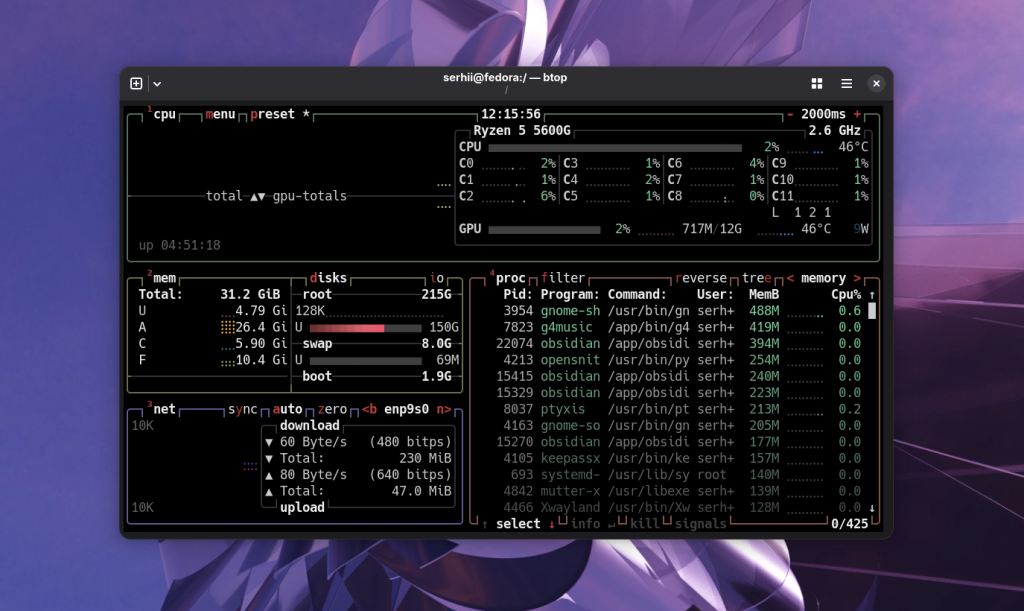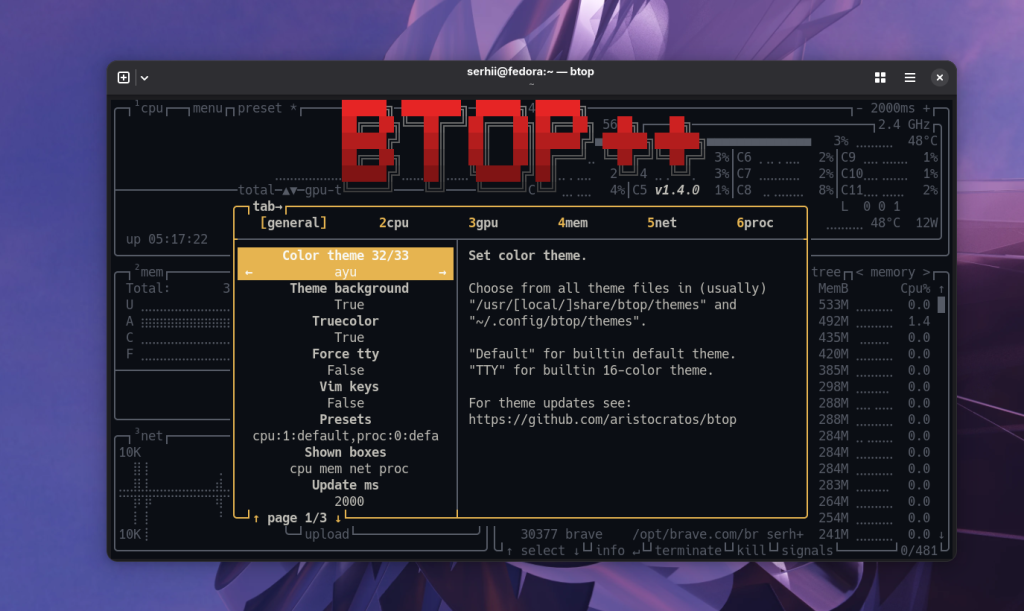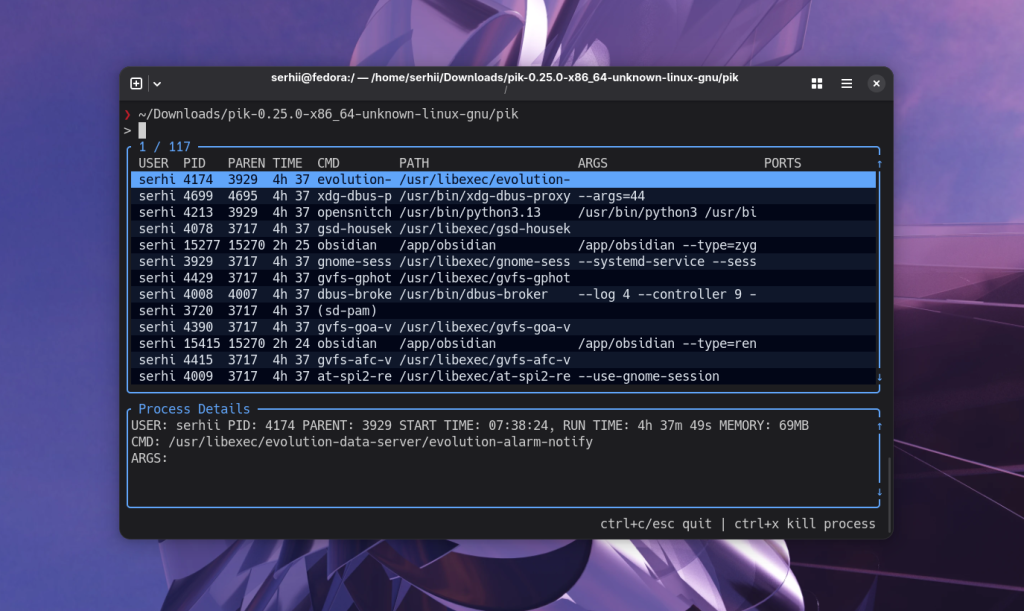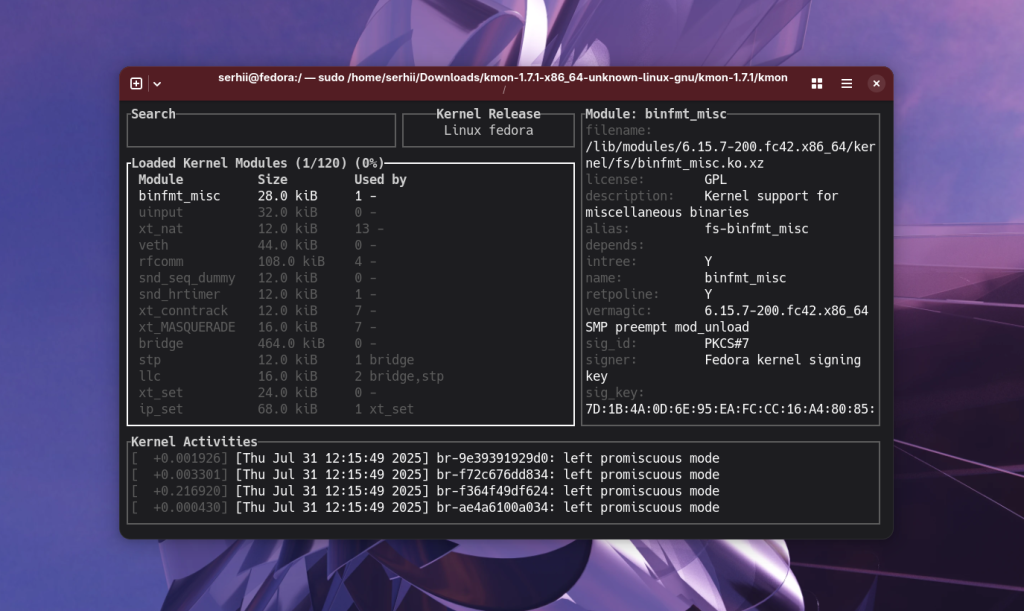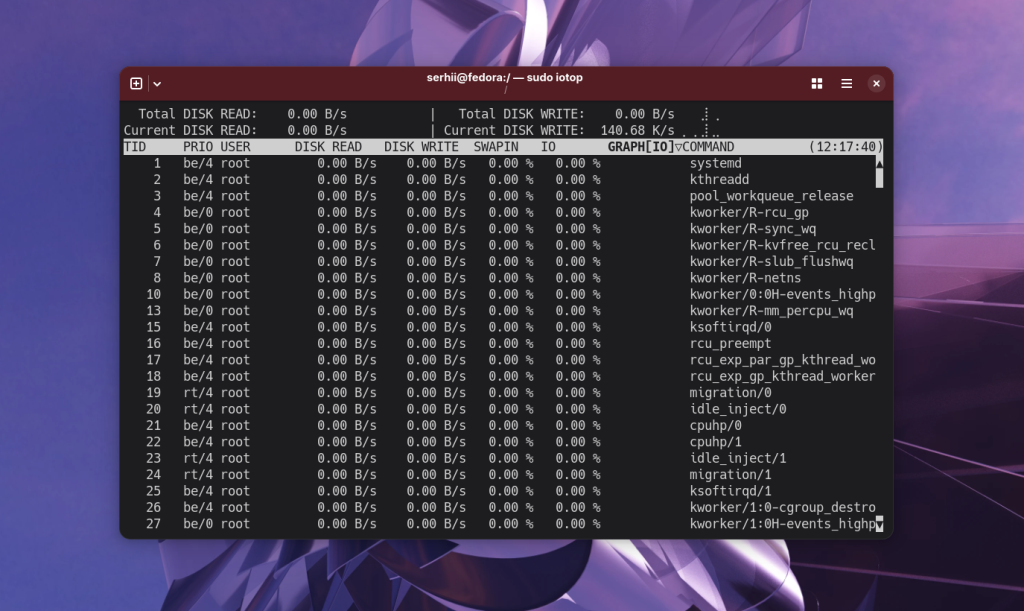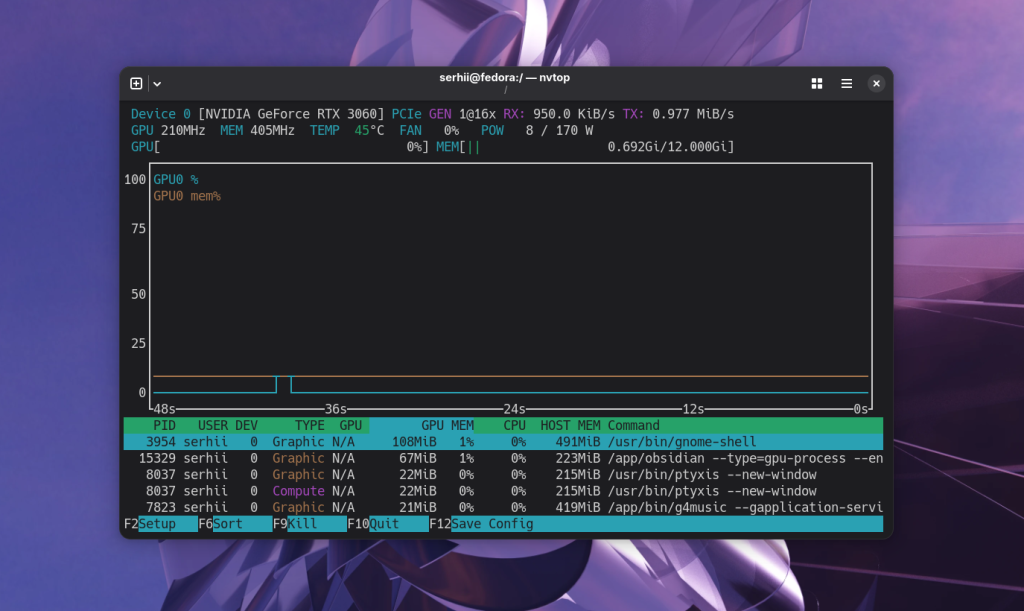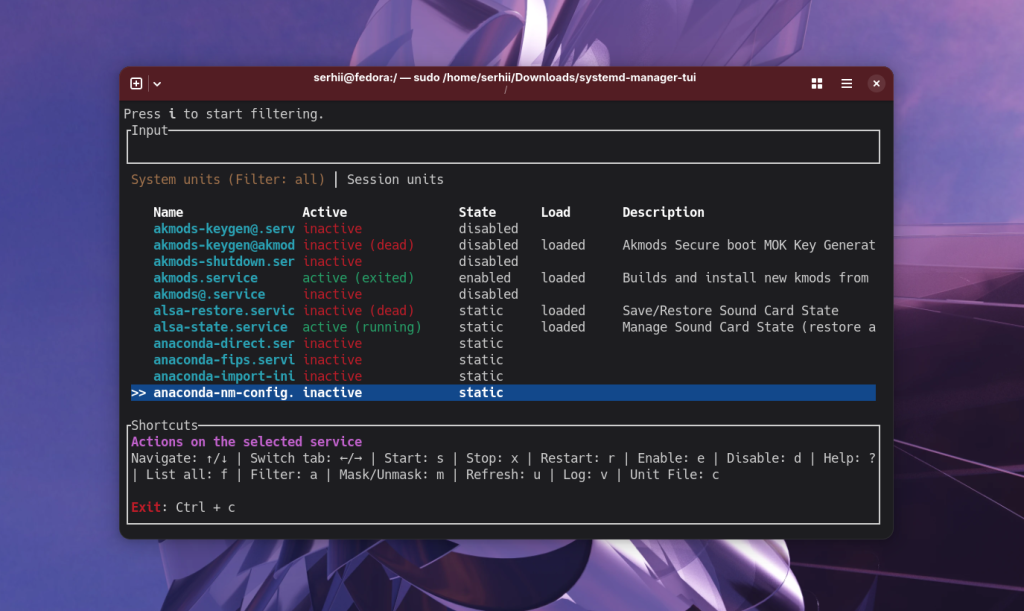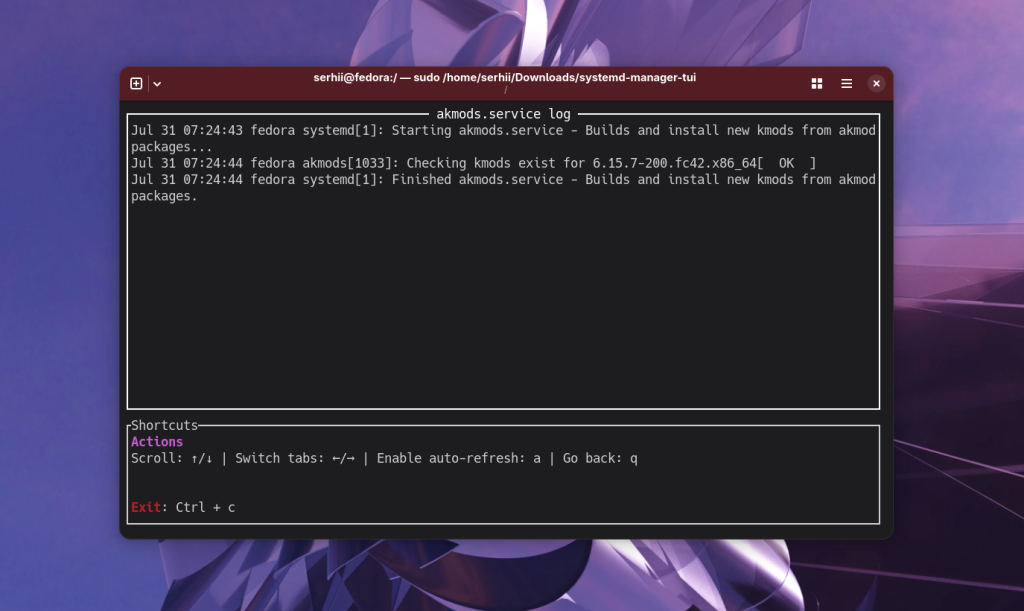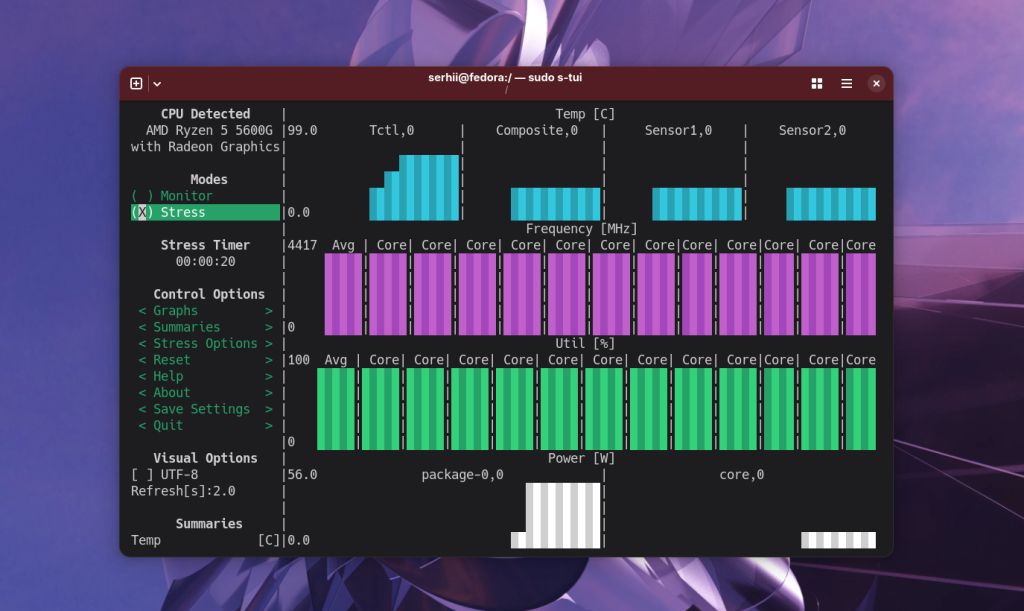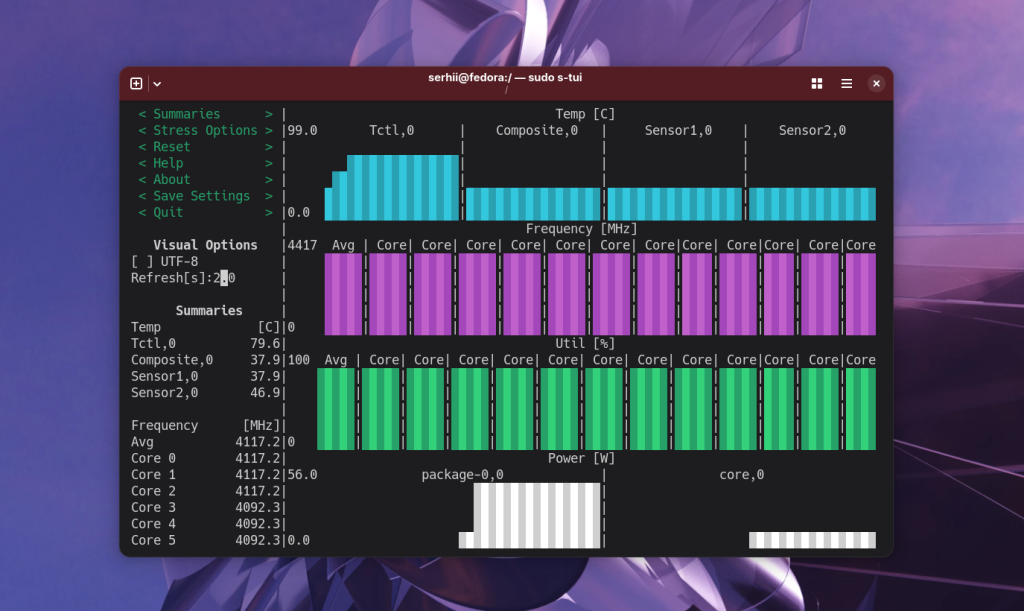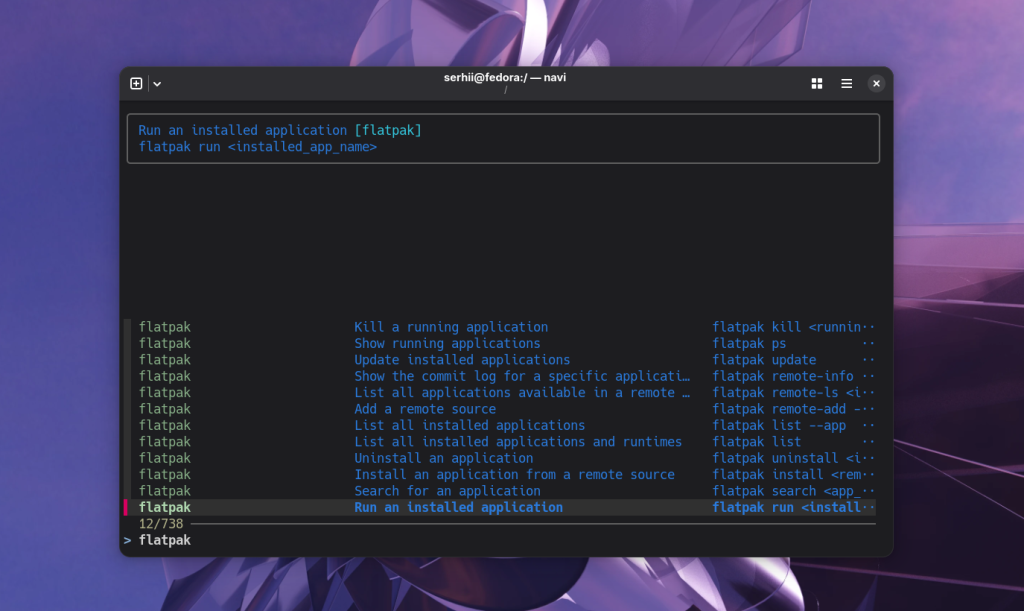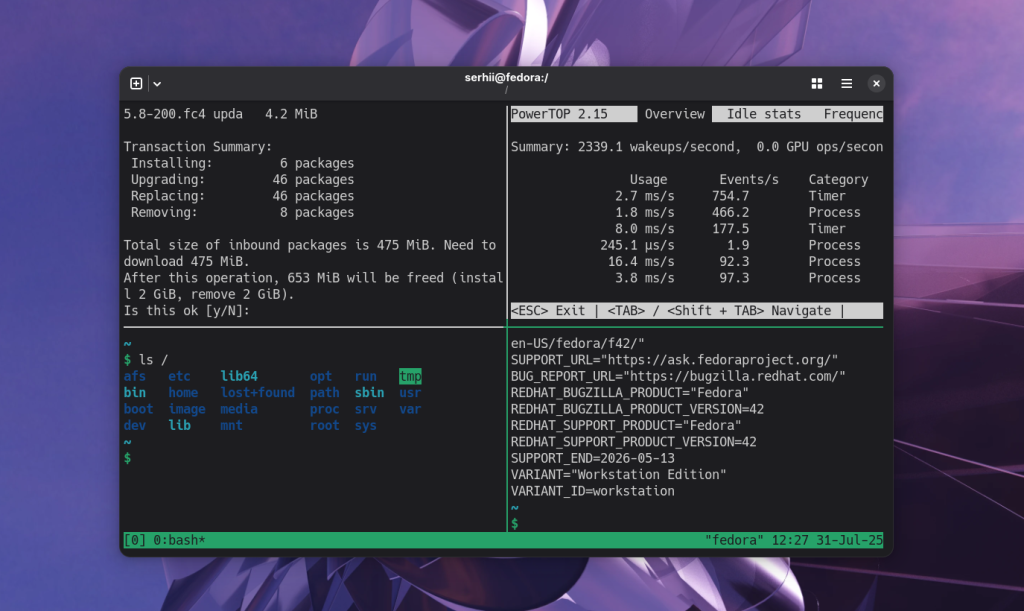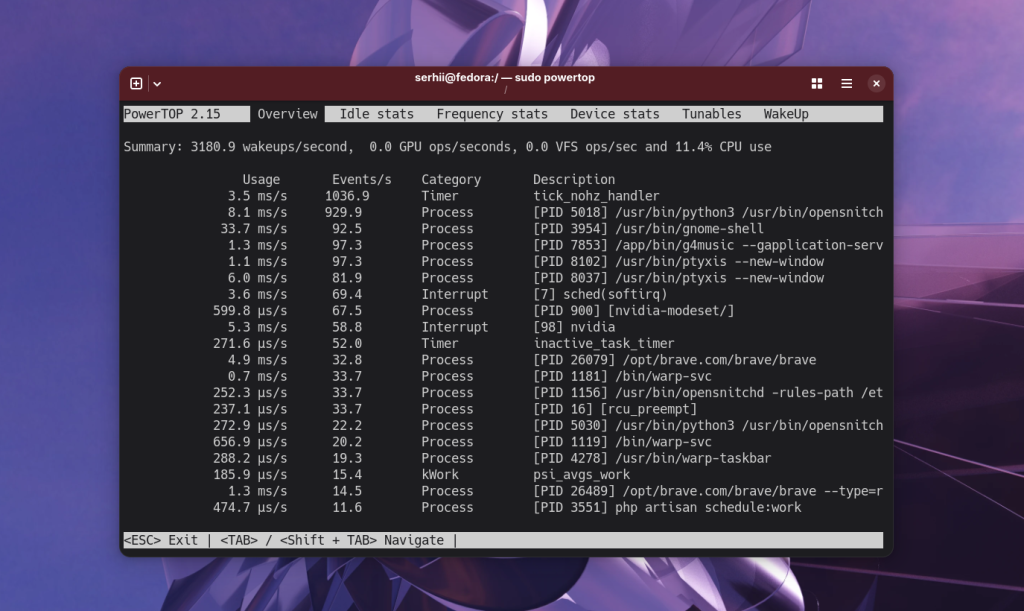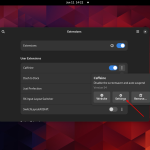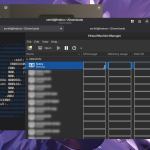Багато завдань з адміністрування та налаштування Linux можна виконати за допомогою команд терміналу. Це швидко та ефективно, але тільки якщо ви пам'ятаєте потрібні команди та їх параметри. Дещо можна зробити в графічному інтерфейсі. Це не так швидко, але зручно. Але є й третій варіант - це програми з псевдографічним інтерфейсом.
Багато з таких програм призначені для вирішення якогось одного певного завдання, мають звичні гарячі клавіші, і головне - вони можуть бути зручнішими за звичайні команди, оскільки ви будете користуватися інтерфейсом замість введення опцій, але водночас вони простіші за багато графічних застосунків. У цій статті зібрані корисні консольні утиліти Linux з псевдографічним інтерфейсом.
Зміст
Корисні консольні програми Linux
Багато з програм перелічених тут є в офіційних репозиторіях популярних дистрибутивів. Деякі досить нові, тому доступні тільки на GitHub у вигляді бінарних файлів. Я залишу посилання на GitHub для кожної з таких програм, щоб її було легше знайти. Після того як мови програмування Golang та Rust стали популярними, встановлення програм з GitHub стало простішим. Програми написані на одній з цих мов часто не потрібно збирати з вихідних кодів, а достатньо завантажити бінарний файл.
Я не включав у список консольні програми Linux для розробки, оскільки їх досить багато і для них слід зробити окрему статтю.
1. yazi
Yazi - це дуже швидкий консольний файловий менеджер Linux, який працює в терміналі. Він написаний на Rust і має три панелі, за допомогою яких можна зручно переглядати вміст файлової системи. На першій панелі відображається папка верхнього рівня, посередині поточна, а справа - або вміст вибраної папки, або попередній перегляд вибраного файлу.
Якщо ви користуєтесь терміналом з підтримкою GPU, то зможете також бачити попередній перегляд зображень.
Крім того, файловий менеджер має інтеграцію з іншими популярними утилітами, написаними на Rust, такими як fd, ripgrep та zohide. На момент написання статті програма перебуває у стані публічної бети, але її вже можна використовувати. Встановити програму можна, завантаживши бінарний файл зі сторінки релізів Githubрепозиторію проекту.
2. fzf
Утиліта fzf дозволяє шукати файли в поточній папці та підпапках в інтерактивному режимі. Програма написана на Go і працює дуже швидко. Ви починаєте вводити назву файлу, а утиліта виводить список файлів, які відповідають тому, що ви ввели. Підтримується нечіткий пошук, коли ви отримаєте не лише файли, назви яких збіглися повністю, але й ті, де збіглося декілька літер. Причому пошук виконується по всіх вкладених папках, навіть якщо їх дуже багато.
Програма є в офіційних репозиторіях більшості дистрибутивів. Наприклад, для встановлення у Fedora виконайте:
sudo dnf install fzf
3. skim
Якщо утиліту fzf можна вважати інтерактивним аналогом find, то це у своєму роді інтерактивний аналог grep. За допомогою skim ви можете відфільтрувати вивід будь-якої іншої команди. Перенаправляєте вивід потрібної команди в Skim, а далі вводите потрібне слово і отримуєте рядки, які його містять. Утиліта написана на Rust і працює досить швидко навіть з великими обсягами даних. Якщо утиліті не передати даних, то вона буде фільтрувати файли в поточній папці аналогічно fzf.
cat /etc/group | sk
Цю утиліту також можна знайти в офіційних репозиторіях. Для встановлення у Fedora достатньо виконати:
sudo dnf install skim
4. dua
Іноді місце на диску закінчується і потрібно знайти найбільші файли для того щоб їх видалити. Або хоча б зрозуміти де ці файли знаходяться. Раніше для цих цілей я користувався утилітою ncdu. Але є більш швидка та проста утиліта для цих задач, яка називається dua (Disk Usage Analyzer). Утиліта при запуску сканує файлову систему та розраховує розмір файлів, а потім виводить інтерактивне дерево каталогів, по якому ви можете переміщуватись та видаляти файли. Працює досить швидко навіть якщо застосувати до кореня файлової системи. Автоматично розпізнає та не сканує системні каталоги, такі як: /proc, /run, /sys та /dev.
sudo dua interactive
На відміну від ncdu, яка є в офіційних репозиторіях, цю утиліту потрібно буде встановлювати вручну з GitHub репозиторію проекту.
5. bandwhich
Якщо вам потрібно подивитися скільки той чи інший процес споживає трафіку, то раніше для цього було зручно використовувати nethogs. Тепер існує ще й утиліта bandwhich, написана на Rust. Вона відображає не лише швидкість передачі даних по процесах, але й по IP-адресах та з'єднаннях. Таким чином можна дізнатися не тільки який процес споживає трафік, але також що він робить.
Аналогічно попередній, цю програму потрібно встановлювати з її репозиторію.
6. btop
Програма btop одна з найкращих для моніторингу використання ресурсів системою та навантаження на систему в терміналі. Тут можна перевірити скільки оперативної пам'яті доступно в системі та скільки використовується, стан підкачки, завантаження ядер процесора, швидкість передачі даних, використання місця на дисках, а також список процесів, який можна відобразити як є, у вигляді дерева або з групуванням за використовуваним ядром процесора. Процеси можна сортувати за використанням пам'яті або процесора, фільтрувати, а також надсилати їм сигнали.
Утиліта розрахована на керування з клавіатури, тому вам потрібно буде розібратися з гарячими клавішами перш ніж її використовувати. А ще тут є ось таке меню, а також можливість змінювати теми оформлення:
У більшості дистрибутивів btop, як і інші консольні утиліти Linux, можна встановити з офіційних репозиторіїв. Наприклад, у Fedora:
sudo dnf install btop
7. pik
Якщо ви хочете мати можливість завершити будь-який процес за допомогою TUI інтерфейсу, то вам знадобиться утиліта pik. Вона не дуже популярна, але активно розробляється (має близько 300 зірок на GitHub на момент написання статті). Тут відображається список процесів, подібно до htop або btop, ви можете обрати будь-який з них і натиснути Ctrl+X для того щоб завершити. Підтримується пошук за назвою. Просто почніть вводити текст і програма відфільтрує процеси:
Для встановлення програми потрібно завантажити бінарний файл з її репозиторію.
8. kmon
Утиліта kmod дозволяє переглянути інформацію про всі завантажені модулі ядра, їх залежності, а також журнал повідомлень ядра (dmesg). Між вкладками можна перемикатися за допомогою клавіш зі стрілками ліворуч/праворуч, а гортати вміст вкладки стрілками вгору/вниз. Також можна фільтрувати список модулів за назвою.
Репозиторій програми має близько двох тисяч зірок і встановлювати її також потрібно з бінарного файлу.
9. iotop
За допомогою цієї простої утиліти можна визначити які процеси найбільше використовують диск. Програма виводить список процесів і їх можна відсортувати за швидкістю запису на диск, швидкістю читання, SWAPIN та IO. Для вибору колонки сортування використовуйте клавіші зі стрілками ліворуч/праворуч. Для зміни напрямку сортування - пробіл. У самому верху вікна відображається загальна швидкість читання та запису по всіх процесах:
Утиліту можна встановити з офіційних репозиторіїв. У Fedora виконайте:
sudo dnf install iotop
10. nvtop
Якщо у вашому комп'ютері встановлено відеокарту Nvidia, ви можете переглянути інформацію про її використання за допомогою утиліти nvidia_smi. Але якщо ви хочете бачити зміни навантаження на відеокарту в реальному часі, вам знадобиться nvtop. Тут відображається як інформація про використану пам'ять, енергоспоживання, так і список процесів, які використовують відеокарту для рендерингу в даний момент. Інтерфейс кольоровою схемою схожий на htop.
Для встановлення програми з офіційних репозиторіїв Fedora виконайте:
sudo dnf install nvtop
11. systemd-manager-tui
У більшості випадків для керування службами Systemd використовується команда systemctl та journalctl для перегляду логів. Це одні з тих команд, які краще знати. Але для перегляду списку завантажених служб було б зручно використовувати TUI інструмент. Такий інструмент існує. За допомогою systemd-manager-tui можна переглянути список усіх завантажених юнітів, фільтрувати їх за назвою, а також запускати, зупиняти та додавати до автозапуску.
Також для кожної служби тут можна переглянути логи та вміст Unit файлу.
Утиліта з'явилася зовсім нещодавно, але для неї вже є пакети для Fedora та Ubuntu, посилання на які можна знайти в README файлі репозиторію.
12. s-tui
Якщо вам необхідно перевірити як комп'ютер справляється з навантаженням і чи не буде температура процесора перевищувати безпечні значення, можна виконати стрес-тест, запустивши утиліту stress, яка навантажує процесор. Іноді це зручніше зробити в псевдографічному інтерфейсі. Тоді ви можете скористатися s-tui. Тут можна не тільки створити навантаження на процесор, але й простежити за зміною температури в реальному часі.
Основні елементи керування знаходяться в лівій частині вікна, а справа розташовані графіки температури, частоти процесора та навантаження. Для того щоб побачити самі значення температури потрібно прогорнути ліву панель вниз:
Утиліта встановлюється з офіційних репозиторіїв дистрибутива. Для встановлення у Fedora виконайте:
sudo dnf install s-tui
13. navi
Navi це інтерактивна шпаргалка для команд терміналу. Тут є можливість додати до програми декілька репозиторіїв зі сніпетами або створювати власні сніпети. Далі все працює дуже схоже на fzf: ви вводите назву або опис команди, а програма показує відповідні сніпети. Наприклад, для Flatpak:
Далі достатньо обрати сніпет, натиснути Enter і команда зі сніпету буде виконана. Або ж якщо команді потрібні параметри, то їх потрібно буде ввести додатково. Програму можна встановити з репозиторіїв дистрибутива. Наприклад, для Fedora команда буде виглядати так:
sudo dnf install navi
14. tmux
Tmux - це термінальний мультиплексор, що дозволяє запускати декілька програм в одному терміналі та перемикатися між ними, розділяти термінал на декілька вікон, а також підтримувати термінальну сесію активною навіть якщо ви відключилися від терміналу. Програму зручно використовувати при віддаленому підключенні до іншого комп'ютера, оскільки тоді неочікувані збої підключення не впливатимуть на роботу програм, які ви виконуєте. Навіть якщо ви від'єднаєтесь, потім можна буде підключитися до тієї ж сесії.
Для встановлення програми у Fedora виконайте:
sudo dnf install tumux
15. powertop
Ця консольна програма Linux буде корисна для власників ноутбуків. За її допомогою можна дізнатися, які процеси підвищують споживання енергії комп'ютером. Якщо процесор перебуває в режимі простою, то він споживає значно менше. Але програми та компоненти ядра можуть пробуджувати його від простою, виконуючи необхідні обчислення. Утиліта відображає кількість пробуджень за секунду (Wakeups per second) для кожного процесу та загальну. На основі цих даних можна зрозуміти, які процеси потрібно зупинити, щоб знизити енергоспоживання. Якщо запустити утиліту на комп'ютері, що працює від батареї, то утиліта також спробує розрахувати скільки Ват споживає кожен процес.
Як і попередню, цю консольну програму можна встановити з репозиторіїв дистрибутива. Наприклад, у Fedora:
sudo dnf install powertop
Висновки
У цій статті було зібрано корисні консольні застосунки Linux у 2025 році, які ви можете використовувати для моніторингу системи, покращення продуктивності або виконання дій, які неможливо зробити в графічному інтерфейсі. А які утиліти з псевдографічним інтерфейсом використовуєте ви? Напишіть у коментарях!
Preply - платформа яка дозволяє знайти репетитора, що допоможе вам заговорити новою мовою. На платформі є репетитори зі всього світу для англійської, німецької, французької та багатоьох інших мов. Особливість платформи, що у кожного викладача є відео превю, де ви можете почути його вимову і акцент, щоб зрозуміти чи буде вам комфортно працювати разом. Перейти на сайт